RealVNC VNC Vieweri klient loob ühenduse kaugarvutitega VNC (Virtual Network Computing) kaugtöölaua protokolli kaudu.
RealVNC VNC Vieweriga kaugarvutiga ühenduse loomiseks peab kaugarvutil olema installitud ja konfigureeritud VNC-serveriprogramm. LinuxHintis palju artikleid.com ja paljud muud veebisaidid, mida saate lugeda, et õppida, kuidas installida ja konfigureerida VNC-serveriprogrammi soovitud Linuxi jaotuses. See jääb selle artikli reguleerimisalast välja.
See artikkel näitab teile, kuidas installida RealVNC VNC Viewer mõnele kõige populaarsemale Linuxi jaotusele ja luua ühendus kaugarvutiga RealVNC VNC Vieweriga. Alustame siis.
VNC Vieweri installimine Ubuntu 20-sse.04 LTS:
RealVNC VNC vaataja pole saadaval Ubuntu 20 ametlikus paketihoidlas.04 LTS. Niisiis, peate selle alla laadima RealVNC ametlikult veebisaidilt ja installima oma Ubuntu 20.04 LTS Linuxi levitamine.
Kõigepealt külastage oma lemmikveebibrauseris RealVNC VNC Vieweri ametlikku allalaadimislehte.
Kui leht on laaditud, valige DEB x64 rippmenüüst ja klõpsake nuppu Laadige alla VNC Viewer alloleval ekraanipildil märgitud nupp.
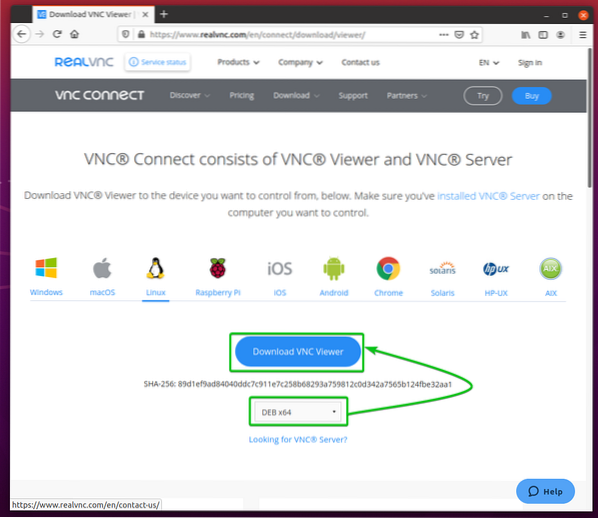
Teie brauser peaks paluma teil salvestada VNC Vieweri installifail.
Valige Salvesta fail ja klõpsake nuppu Okei nagu on märgitud alloleval ekraanipildil.
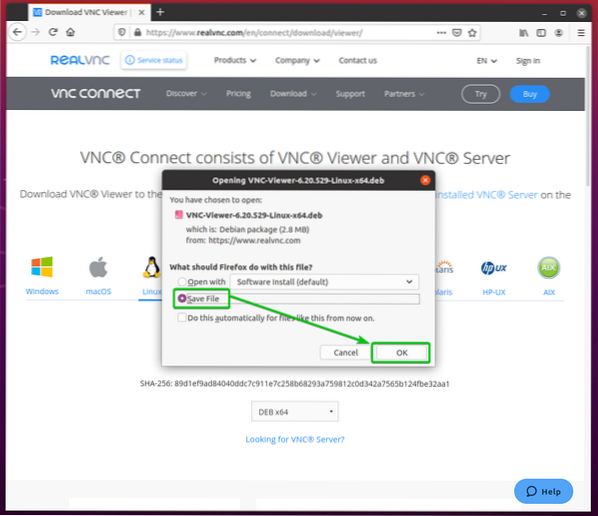
Teie brauser peaks alla laadima VNC Vieweri installifaili VNC-vaataja-6.20.529-Linux-x64.deb, nagu näete alloleval ekraanipildil.
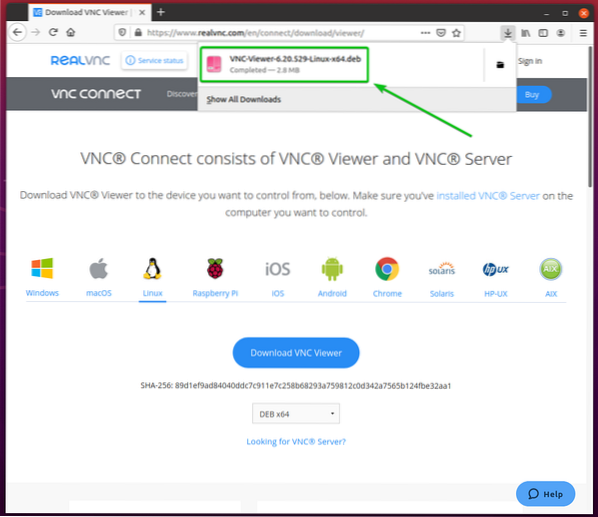
VNC vaataja installifail VNC-vaataja-6.20.529-Linux-x64.deb tuleks alla laadida ~ / Allalaadimised / kataloogi, nagu näete alloleval ekraanipildil.
$ ls -lh ~ / Allalaadimised
Nüüd värskendage APT paketi hoidla vahemälu järgmise käsuga:
$ sudo apt värskendus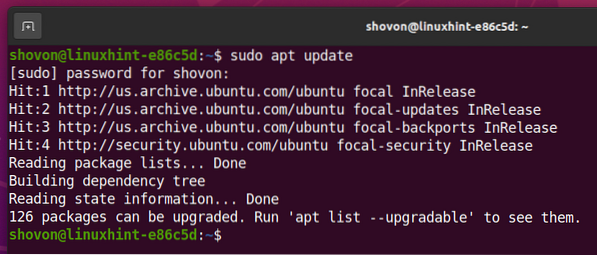
Seejärel installige VNC Viewer just alla laaditud installifaili abil (VNC-vaataja-6.20.529-Linux-x64.deb) järgnevalt:
$ sudo apt install ~ / Allalaadimised / VNC-vaataja *.deb
VNC Viewerit installitakse. Selle täitmiseks võib kuluda mõni sekund.
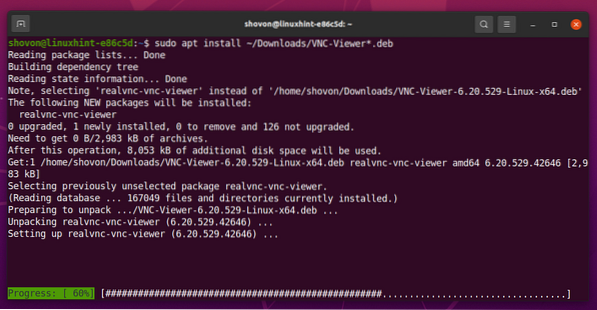
Siinkohal tuleks installida VNC Viewer.
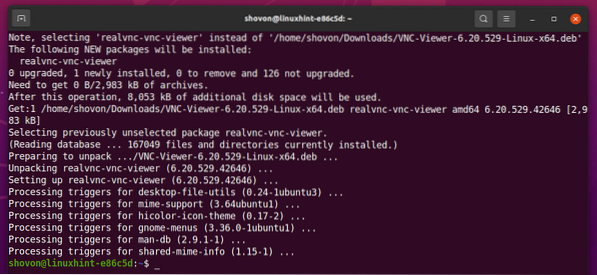
VNC Vieweri installimine Debian 10-sse:
RealVNC VNC vaataja pole Debiani 10 ametlikus paketihoidlas saadaval. Niisiis, peate selle alla laadima RealVNC ametlikult veebisaidilt ja installima oma Debiani Linuxi distributsioonile.
Kõigepealt külastage oma lemmikveebibrauseris RealVNC VNC Vieweri ametlikku allalaadimislehte.
Kui leht on laaditud, valige DEB x64 rippmenüüst ja klõpsake nuppu Laadige alla VNC Viewer nagu on märgitud alloleval ekraanipildil.
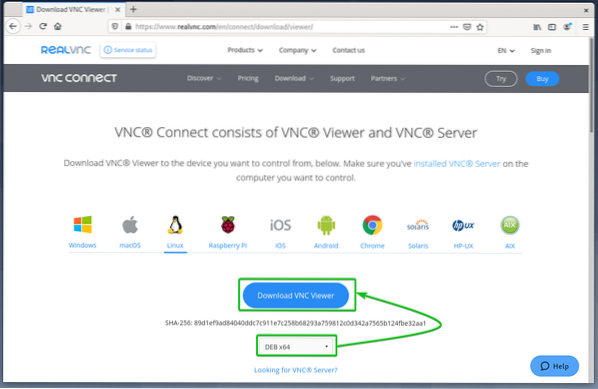
Teie brauser peaks paluma teil salvestada VNC Vieweri installifail.
Valige Salvesta fail ja klõpsake nuppu Okei nagu on märgitud alloleval ekraanipildil.
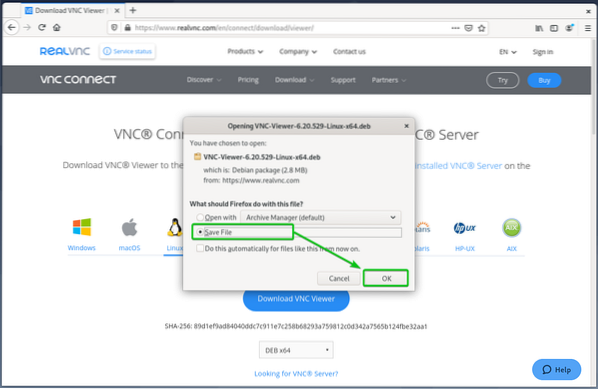
Teie brauser peaks alla laadima VNC Vieweri installifaili VNC-vaataja-6.20.529-Linux-x64.deb, nagu näete alloleval ekraanipildil.

VNC vaataja installifail VNC-vaataja-6.20.529-Linux-x64.deb tuleks alla laadida ~ / Allalaadimised / kataloogi, nagu näete alloleval ekraanipildil.
$ ls -lh ~ / Allalaadimised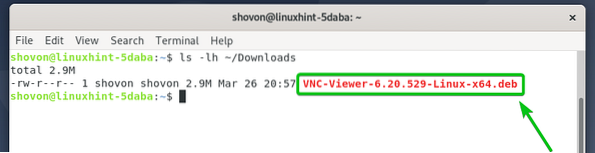
Nüüd värskendage APT paketi hoidla vahemälu järgmise käsuga:
$ sudo apt värskendus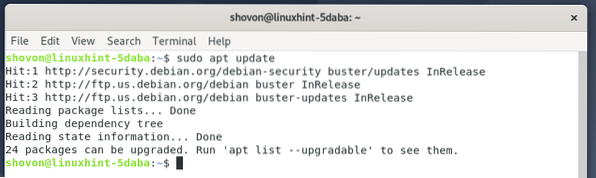
Seejärel installige VNC Viewer just alla laaditud installifaili abil (VNC-vaataja-6.20.529-Linux-x64.deb) järgnevalt:
$ sudo apt install ~ / Downloads / VNC-Viewer *.deb
VNC Viewerit installitakse. Selle täitmiseks võib kuluda mõni sekund.
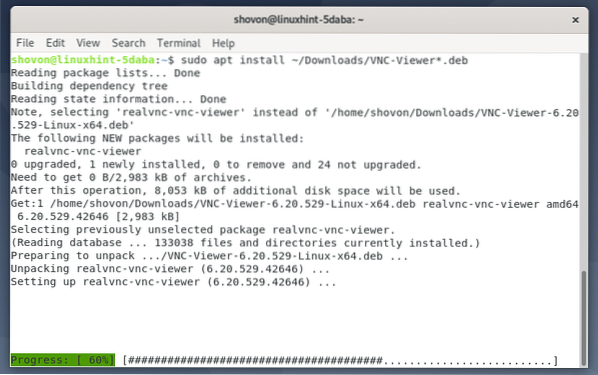
Siinkohal tuleks installida VNC Viewer.
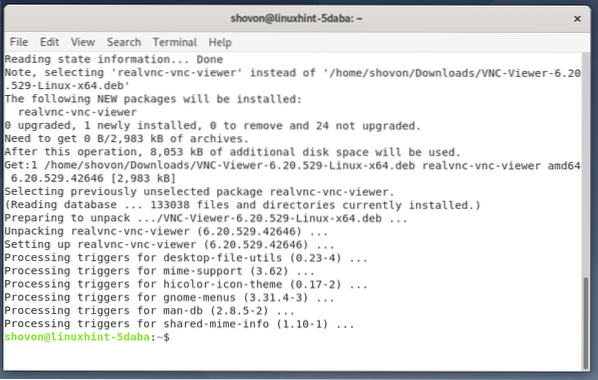
VNC Vieweri installimine Linux Mint 20-sse:
RealVNC VNC vaataja pole saadaval Linux Mint 20 ametlikus paketihoidlas. Niisiis, peate selle alla laadima RealVNC ametlikult veebisaidilt ja installima oma Linux Mint 20 Linuxi jaotusse.
Kõigepealt külastage oma lemmikveebibrauseris RealVNC VNC Vieweri ametlikku allalaadimislehte.
Kui leht on laaditud, valige DEB x64 rippmenüüst ja klõpsake nuppu Laadige alla VNC Viewer alloleval ekraanipildil märgitud nupp.
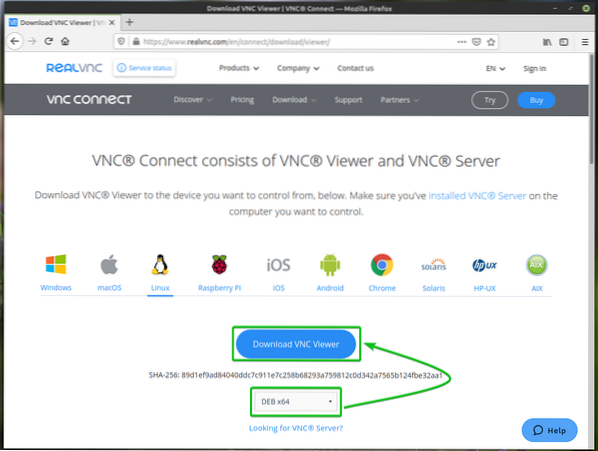
Teie brauser peaks paluma teil salvestada VNC Vieweri installifail.
Valige Salvesta fail ja klõpsake nuppu Okei nagu on märgitud alloleval ekraanipildil.
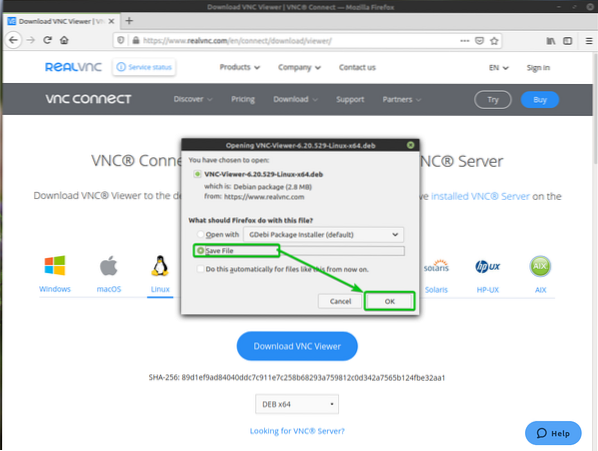
Teie brauser peaks alla laadima VNC Vieweri installifaili VNC-vaataja-6.20.529-Linux-x64.deb, nagu näete alloleval ekraanipildil.
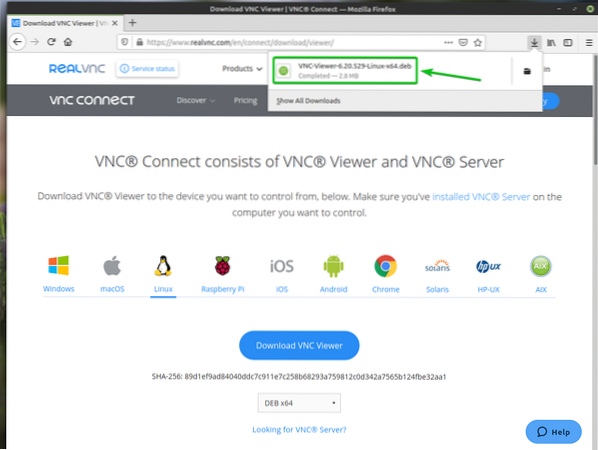
VNC vaataja installifail VNC-vaataja-6.20.529-Linux-x64.deb tuleks alla laadida ~ / Allalaadimised / kataloogi, nagu näete alloleval ekraanipildil.
$ ls -lh ~ / Allalaadimised
Nüüd värskendage APT paketi hoidla vahemälu järgmise käsuga:
$ sudo apt värskendus
APT-paketi hoidla vahemälu tuleks uuendada.
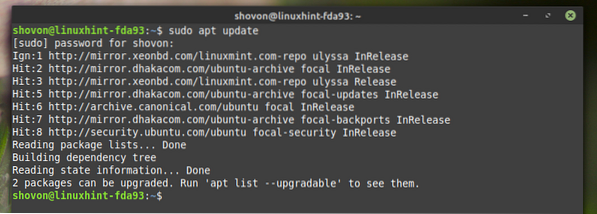
Installige VNC Viewer just alla laaditud installifaili abil (VNC-vaataja-6.20.529-Linux-x64.deb) järgnevalt:
$ sudo apt install ~ / Allalaadimised / VNC-vaataja *.deb
VNC Viewerit installitakse. Selle täitmiseks võib kuluda mõni sekund.
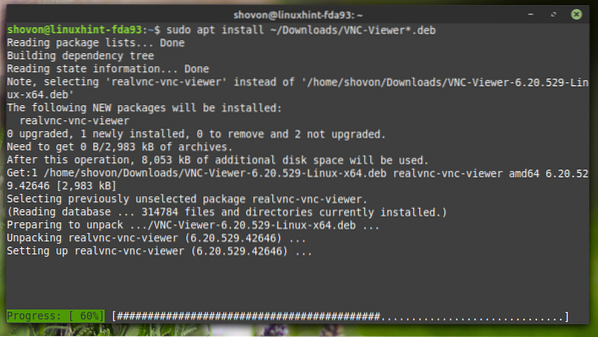
Siinkohal tuleks installida VNC Viewer.
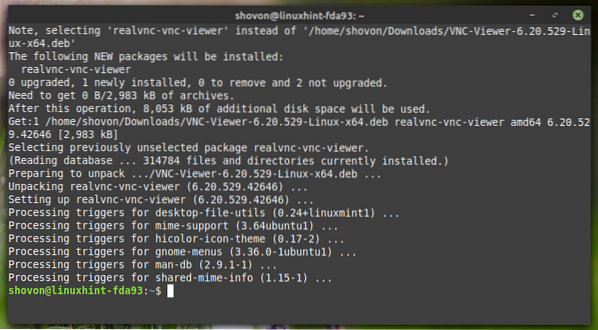
VNC Vieweri installimine CentOS / RHEL 8-le:
RealVNC VNC vaataja pole CentOS / RHEL 8 ametlikus pakihoidlas saadaval. Nii et peate selle alla laadima RealVNC ametlikult veebisaidilt ja installima oma CentOS / RHEL 8 Linuxi jaotisse.
Kõigepealt külastage oma lemmikveebibrauseris RealVNC VNC Vieweri ametlikku allalaadimislehte.
Kui leht on laaditud, valige RPM x64 rippmenüüst ja klõpsake nuppu Laadige alla VNC Viewer alloleval ekraanipildil märgitud nupp.
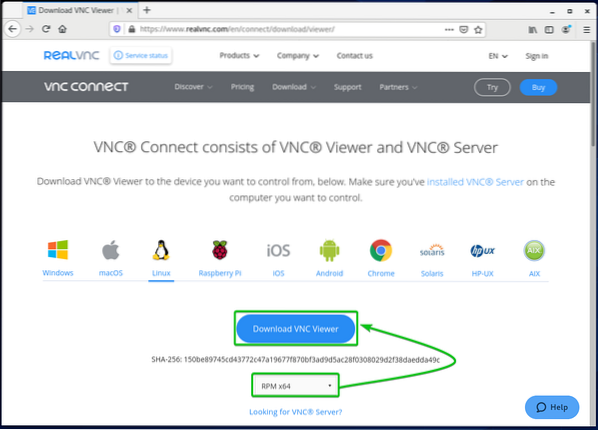
Teie brauser peaks paluma teil salvestada VNC Vieweri installifail.
Valige Salvesta fail ja klõpsake nuppu Okei nagu on märgitud alloleval ekraanipildil.
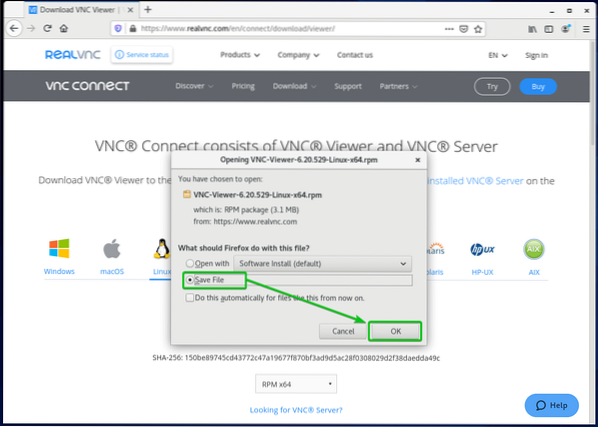
Teie brauser peaks alla laadima VNC Vieweri installifaili VNC-vaataja-6.20.529-Linux-x64.p / min, nagu näete alloleval ekraanipildil.
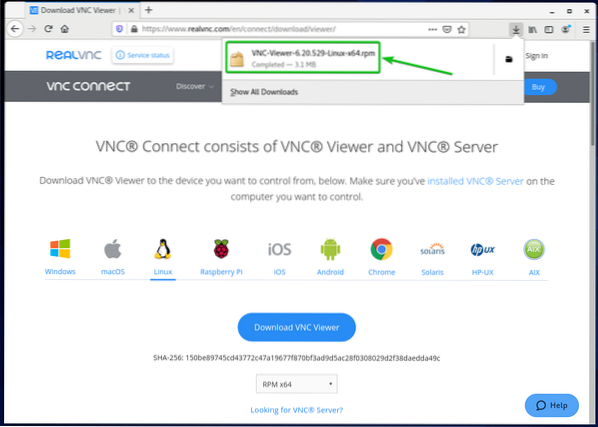
VNC vaataja installifail VNC-vaataja-6.20.529-Linux-x64.p / min tuleks alla laadida ~ / Allalaadimised / kataloogi, nagu näete alloleval ekraanipildil.
$ ls -lh ~ / Allalaadimised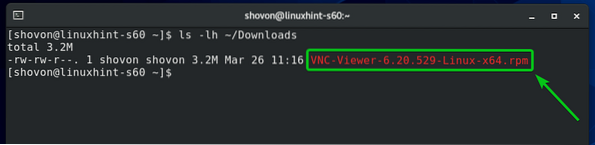
Nüüd värskendage DNF-i paketi hoidla vahemälu järgmise käsuga:
$ sudo dnf makecache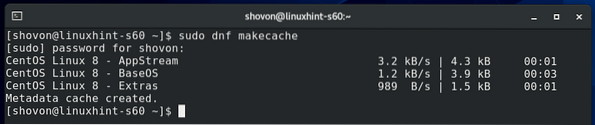
Seejärel installige VNC Viewer just allalaaditud installifaili abil (VNC-vaataja-6.20.529-Linux-x64.p / min) järgnevalt:
$ sudo dnf install ~ / Allalaadimised / VNC-vaataja *.p / min
Installimise kinnitamiseks vajutage Y ja seejärel vajutage
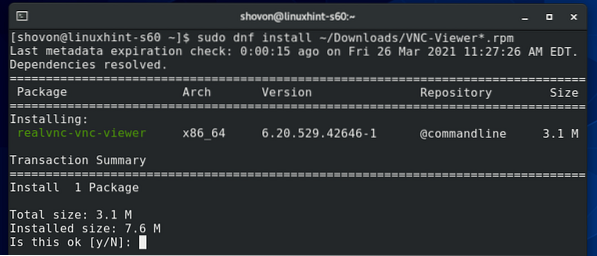
VNC Viewer peaks olema installitud.
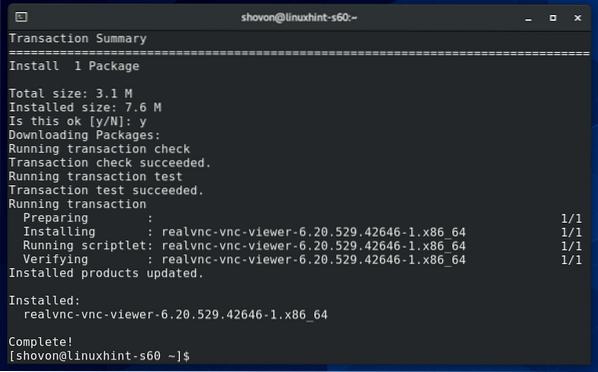
VNC Vieweri installimine Fedora 33 ja Fedora 34:
RealVNC VNC vaataja pole saadaval Fedora 33 ja Fedora 34 ametlikus pakihoidlas. Niisiis, peate selle alla laadima RealVNC ametlikult veebisaidilt ja installima oma Fedora 33 või Fedora 34 Linuxi distributsioonile.
Kõigepealt külastage oma lemmikveebibrauseris RealVNC VNC Vieweri ametlikku allalaadimislehte.
Kui leht on laaditud, valige RPM x64 rippmenüüst ja klõpsake nuppu Laadige alla VNC Viewer alloleval ekraanipildil märgitud nupp.
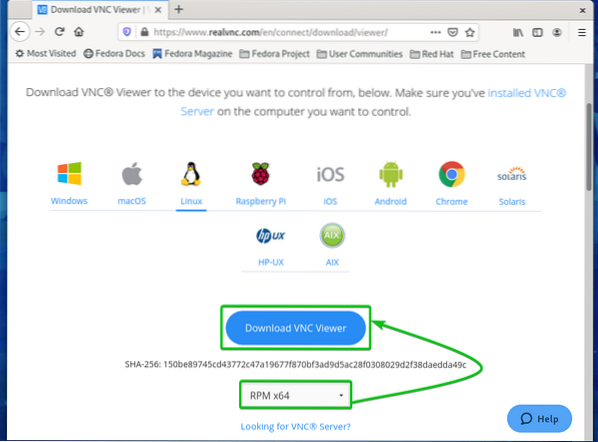
Teie brauser peaks paluma teil salvestada VNC Vieweri installifail.
Valige Salvesta fail ja klõpsake nuppu Okei nagu on märgitud alloleval ekraanipildil.
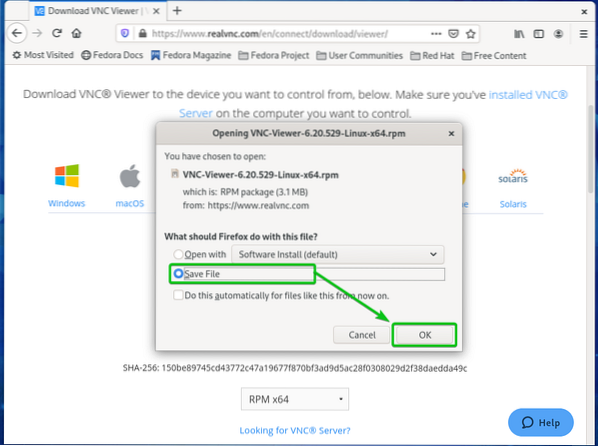
Teie brauser peaks alla laadima VNC Vieweri installifaili VNC-vaataja-6.20.529-Linux-x64.p / min, nagu näete alloleval ekraanipildil.
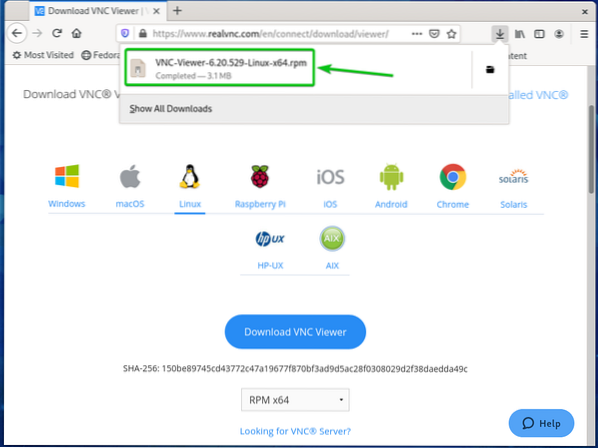
VNC vaataja installifail VNC-vaataja-6.20.529-Linux-x64.p / min tuleks alla laadida ~ / Allalaadimised / kataloogi, nagu näete alloleval ekraanipildil.
$ ls -lh ~ / Allalaadimised
Nüüd värskendage DNF-i paketi hoidla vahemälu järgmise käsuga:
$ sudo dnf makecache
DNF-i paketi hoidla vahemälu tuleks värskendada.
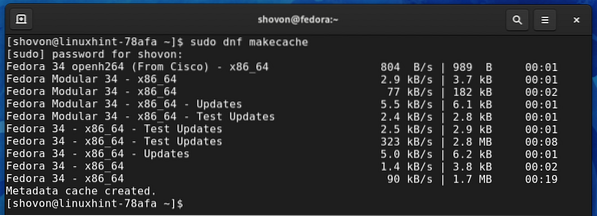
Seejärel installige VNC Viewer just allalaaditud installifaili abil (VNC-vaataja-6.20.529-Linux-x64.p / min) järgnevalt:
$ sudo dnf install ~ / Allalaadimised / VNC-Viewer *.p / min
Installimise kinnitamiseks vajutage Y ja seejärel vajutage
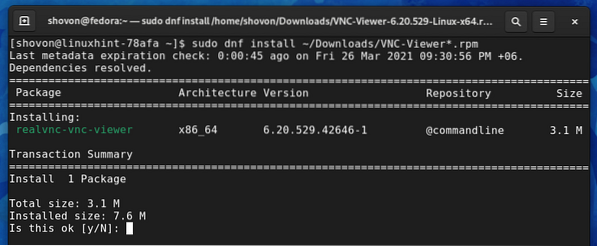
VNC Viewer peaks olema installitud.
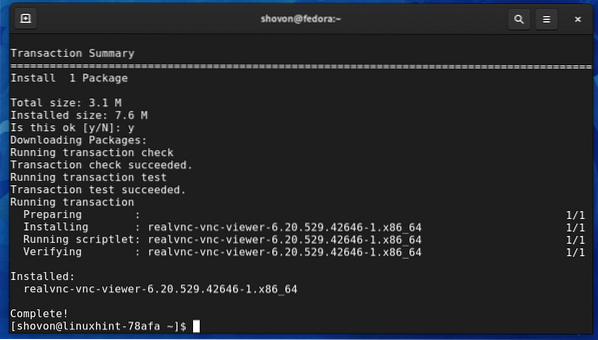
VNC Vieweri installimine Arch Linuxi:
RealVNC VNC vaataja ei ole Arch Linuxi ametlikus paketihoidlas saadaval. Kuid see on saadaval Archi kasutajahoidlas (AUR). Nii saate RealVNC VNC Vieweri alla laadida ja installida Archi kasutajahoidlast (AUR).
Kõigepealt värskendage Pacmani pakihoidla vahemälu järgmise käsuga:
$ sudo pacman -Sy
Pacmani paketi hoidla vahemälu tuleks uuendada.
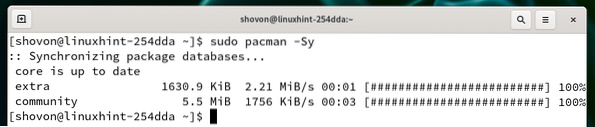
Installige Git Arch Linuxi ametlikust paketihoidlast järgmiselt:
$ sudo pacman -S git
Installimise kinnitamiseks vajutage Y ja seejärel vajutage
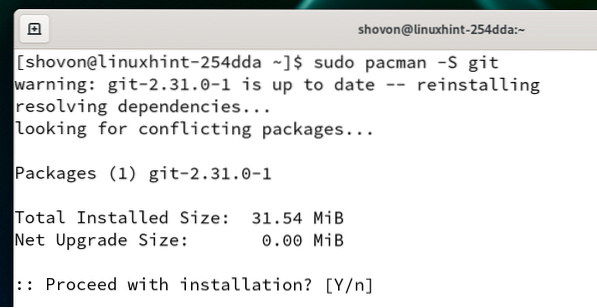
Git tuleks paigaldada.
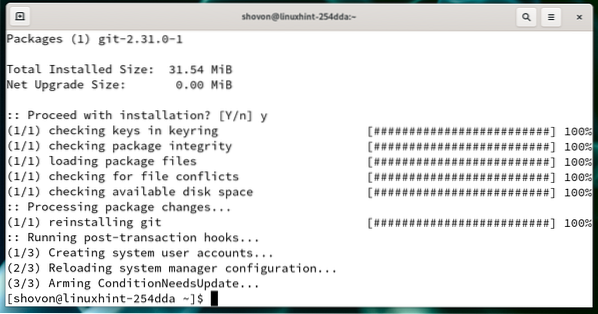
Navigeerige lehele ~ / Allalaadimised / kataloogi järgmiselt:
$ cd ~ / Allalaadimised
Kloonige RealVNC VNC Vieweri Git AUR-i hoidla järgmise käsuga:
$ git kloon https: // aur.archlinux.org / realvnc-vnc-vaataja.git
RealVNC VNC Vieweri AUR-hoidla tuleks kloonida.
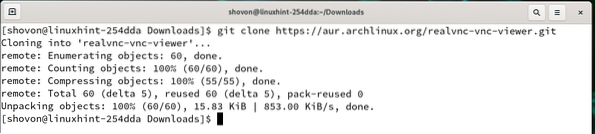
Uus kataloog realvnc-vnc-vaataja / tuleks luua ~ / Allalaadimised / kataloogi, nagu näete alloleval ekraanipildil.
$ ls -lh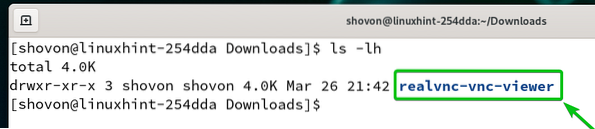
Liikuge vastloodud kataloogi realvnc-vnc-vaataja / järgnevalt:
$ cd realvnc-vnc-vaataja /
Nüüd käivitage RealVNC VNC Vieweri rakenduse Arch Linuxi paketi loomiseks järgmine käsk:
$ makepkg -s
RealVNC VNC Vieweri rakenduse Arch Linuxi pakett on ehitamisel. Selle täitmiseks võib kuluda mõni sekund.
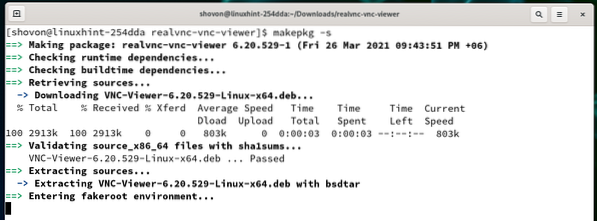
Siinkohal tuleks ehitada RealVNC VNC Vieweri rakenduse Arch Linuxi pakett.
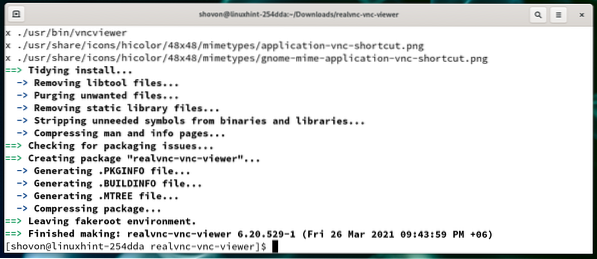
Uus Arch Linuxi paketifail realvnc-vnc-vaataja-6.20.529-1-x86_64.pkg.tõrv.zst tuleks luua.
$ ls -lh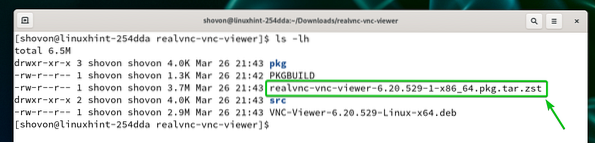
Värskelt loodud Arch Linuxi paketi installimiseks realvnc-vnc-vaataja-6.20.529-1-x86_64.pkg.tõrv.zst, käivitage järgmine käsk:
$ sudo pacman -U realvnc-vnc-viewer-6.20.529-1-x86_64.pkg.tõrv.zst
Installimise kinnitamiseks vajutage Y ja seejärel vajutage
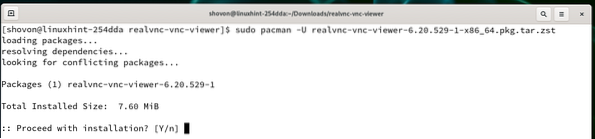
RealVNC VNC Viewer peaks olema installitud.
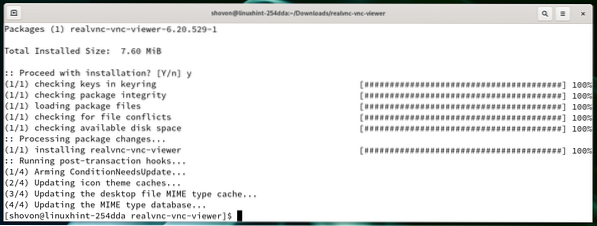
VNC Vieweri installimine Manjaro 21-le:
RealVNC VNC vaataja pole Manjaro 21 ametlikus pakihoidlas saadaval. Kuid see on saadaval Archi kasutajahoidlas (AUR). Nii saate RealVNC VNC Vieweri alla laadida ja installida oma Manjaro 21 Linuxi jaotisse Archi kasutajahoidlast (AUR).
Kõigepealt värskendage Pacmani pakihoidla vahemälu järgmise käsuga:
$ sudo pacman -Sy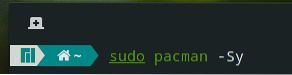
Pacmani paketi hoidla vahemälu tuleks uuendada.
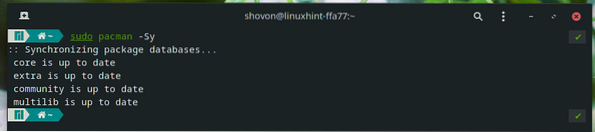
Installige Git ja muud ehitustööriistad Manjaro 21 ametlikust paketihoidlast järgmiselt:
$ sudo pacman -S git fakeroot binutils
Installimise kinnitamiseks vajutage Y ja seejärel vajutage
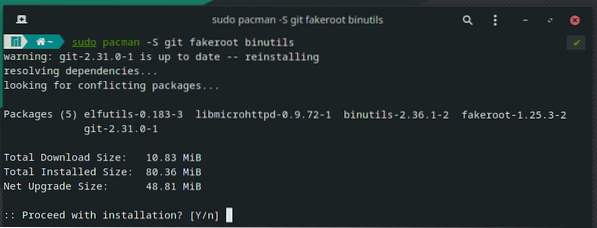
Pacmani paketihaldur peaks kõik vajalikud paketid alla laadima ja installima. Selle täitmiseks võib kuluda mõni sekund.
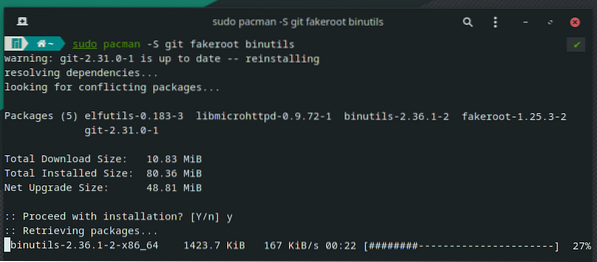
Siinkohal tuleks installida Git ja kõik vajalikud ehitustööriistad.
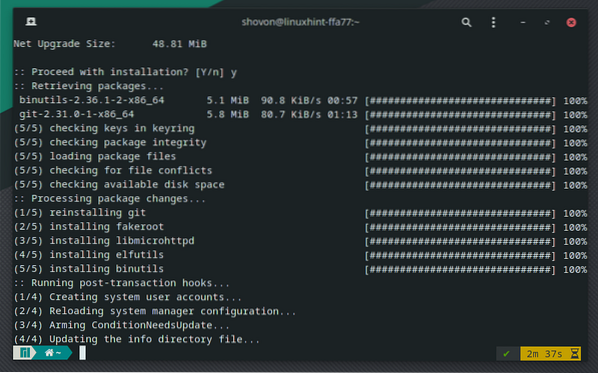
Navigeerige lehele ~ / Allalaadimised / kataloogi järgmiselt:
$ cd ~ / Allalaadimised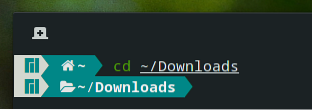
Kloonige RealVNC VNC Vieweri Git AUR-i hoidla järgmise käsuga:
$ git kloon https: // aur.archlinux.org / realvnc-vnc-vaataja.git
RealVNC VNC Vieweri AUR-hoidla tuleks kloonida.
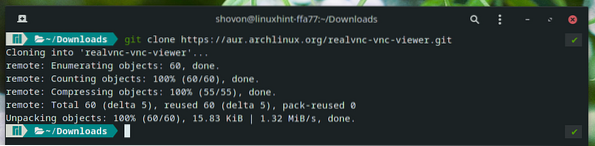
Uus kataloog realvnc-vnc-vaataja / tuleks luua ~ / Allalaadimised / kataloogi, nagu näete alloleval ekraanipildil.
$ ls -lh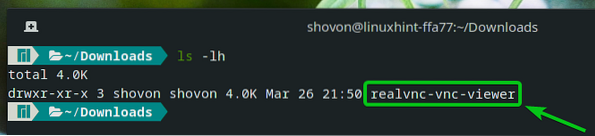
Liikuge vastloodud kataloogi realvnc-vnc-vaataja / järgnevalt:
$ cd realvnc-vnc-vaataja /
Nüüd käivitage RealVNC VNC Vieweri rakenduse Manjaro 21 paketi loomiseks järgmine käsk:
$ makepkg -s
Ehitatakse RealVNC VNC Vieweri rakenduse Manjaro 21 paketti. Selle täitmiseks võib kuluda mõni sekund.
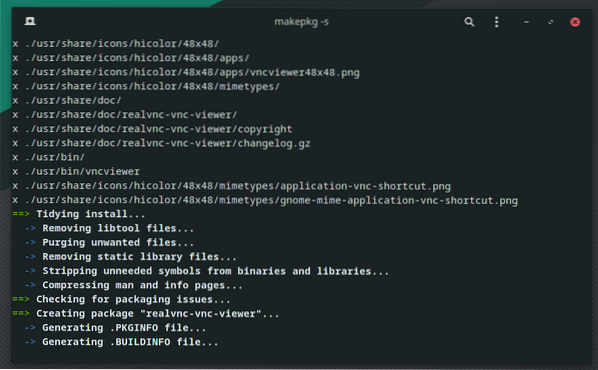
Siinkohal tuleks ehitada RealVNC VNC Vieweri rakenduse Manjaro 21 pakett.
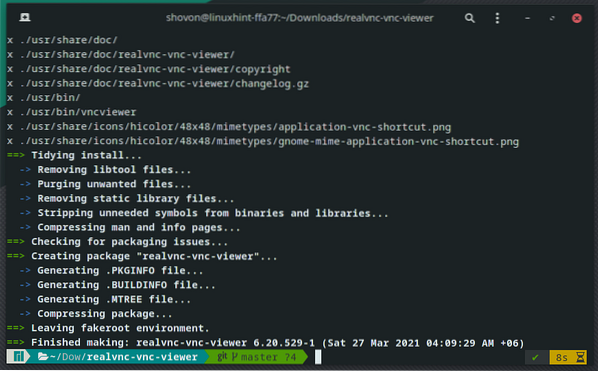
Uus Manjaro 21 paketifail realvnc-vnc-vaataja-6.20.529-1-x86_64.pkg.tõrv.zst tuleks luua.
$ ls -lh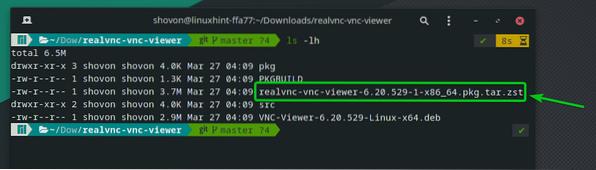
Värskelt loodud Manjaro 21 paketi installimiseks realvnc-vnc-vaataja-6.20.529-1-x86_64.pkg.tõrv.zst, käivitage järgmine käsk:
$ sudo pacman -U realvnc-vnc-viewer-6.20.529-1-x86_64.pkg.tõrv.zst
Installimise kinnitamiseks vajutage Y ja seejärel vajutage

RealVNC VNC Viewer peaks olema installitud.
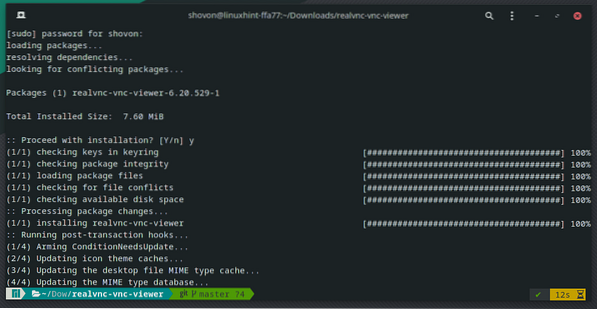
VNC Vieweri installimine Raspberry Pi OS-i:
RealVNC VNC Viewer on saadaval Raspberry Pi OS ametlikus pakihoidlas - Raspberry Pi üheplaadiga arvuti ametlik operatsioonisüsteem. Niisiis, saate selle hõlpsalt oma Raspberry Pi OS-i installida.
Kõigepealt värskendage APT paketi hoidla vahemälu järgmise käsuga:
$ sudo apt värskendus
APT-paketi hoidla vahemälu tuleks uuendada.
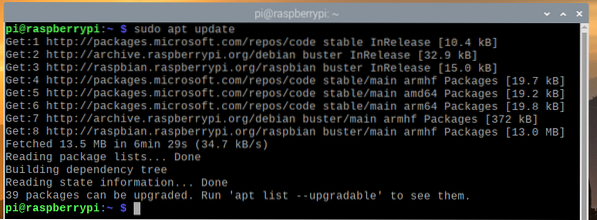
RealVNC VNC Vieweri installimiseks käivitage järgmine käsk:
$ sudo apt installib realvnc-vnc-viewer -y
APT paketihaldur laadib Internetist alla RealVNC VNC Vieweri. Selle täitmiseks võib kuluda mõni sekund.
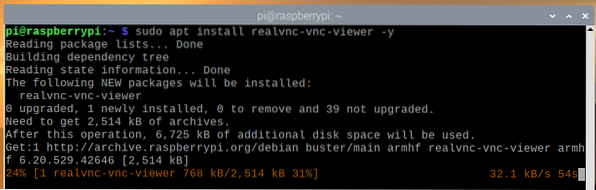
Kui pakett on alla laaditud, installib APT paketihaldur RealVNC VNC Vieweri. Selle täitmiseks võib kuluda mõni sekund.
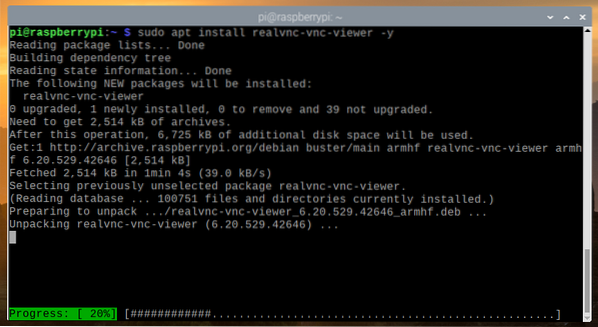
Siinkohal peaks olema installitud RealVNC VNC Viewer.
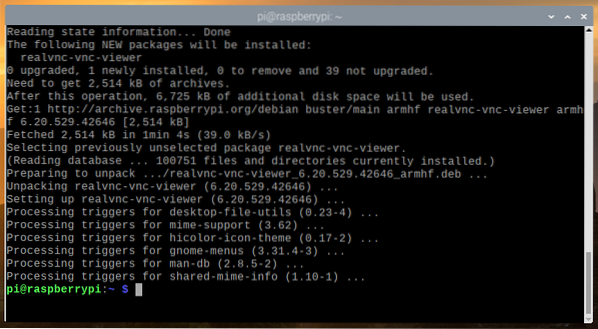
VNC Vieweri kasutamine kaugarvutitega ühenduse loomiseks:
Kui RealVNC VNC Viewer on installitud, saate VNC Vieweri käivitada soovitud Linuxi jaotisest menüüst Rakendused.
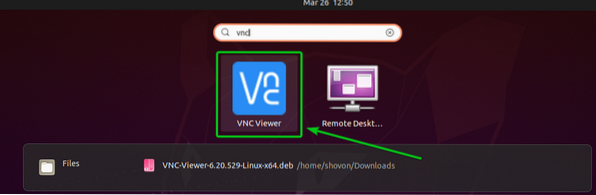
Kontrolli Olen neid tingimusi lugenud ja nendega nõustunud märkeruut ja klõpsake nuppu Okei nagu on märgitud alloleval ekraanipildil.
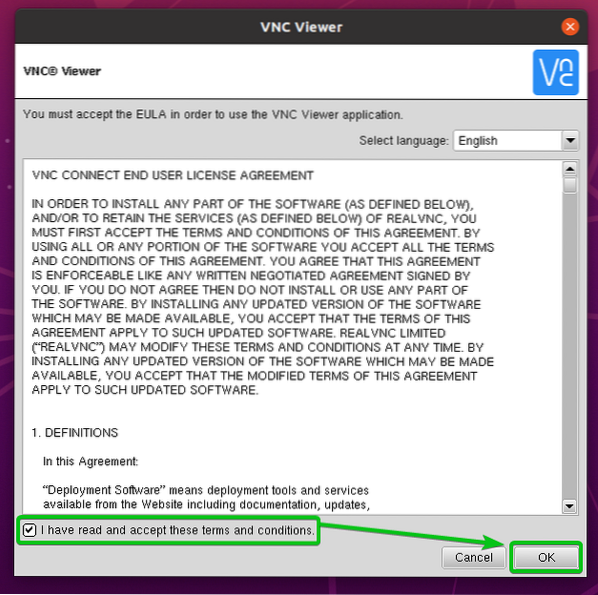
Kliki SAIN ARU nagu on märgitud alloleval ekraanipildil.
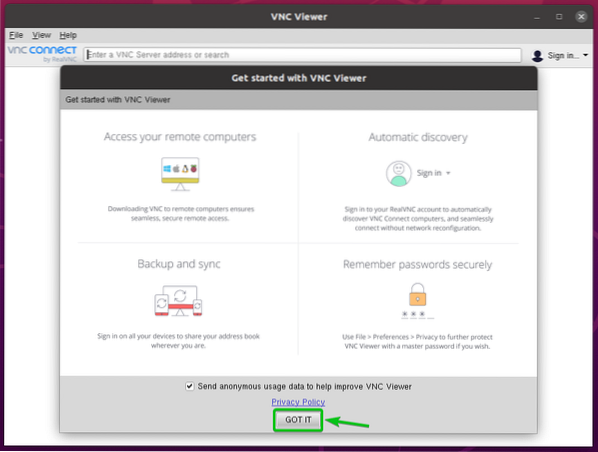
VNC Viewer peaks olema valmis kaugarvutitega ühenduse loomiseks.
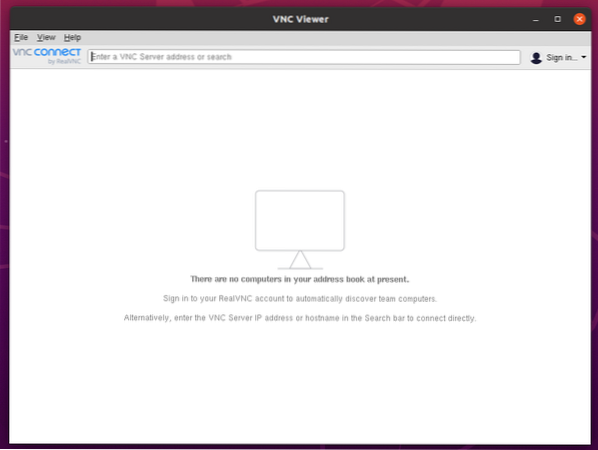
Kaugarvutiga ühenduse loomiseks sisestage kaugarvuti hosti nimi või IP-aadress, millega soovite ühenduse luua, ja vajutage
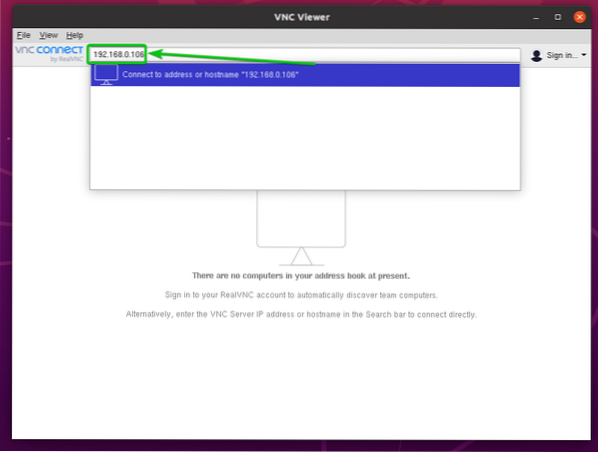
Kliki Jätka.
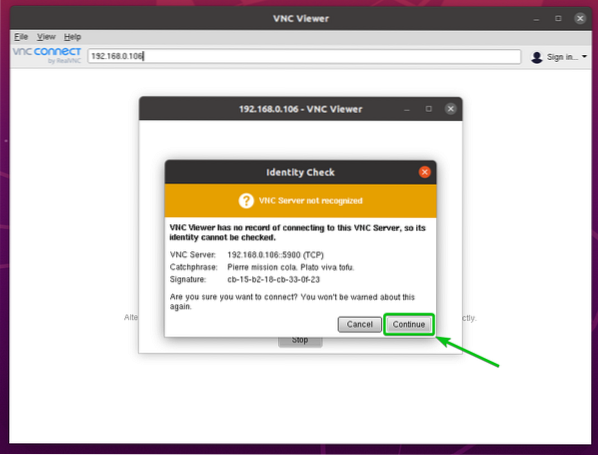
Teil palutakse sisestada kaugarvuti sisselogimise kasutajanimi ja parool.
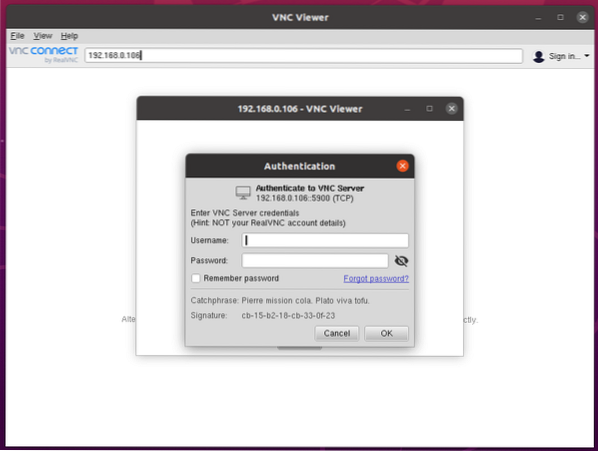
Sisestage kaugarvuti sisselogimise kasutajanimi ja parool, millega soovite ühenduse luua, ja klõpsake nuppu Okei nagu on märgitud alloleval ekraanipildil.
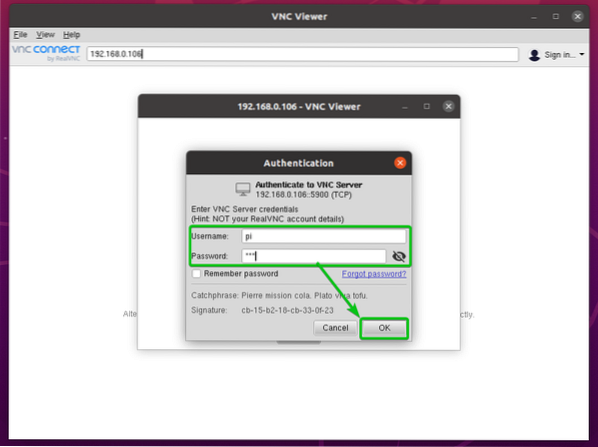
Peaksite olema ühendatud kaugarvutiga.
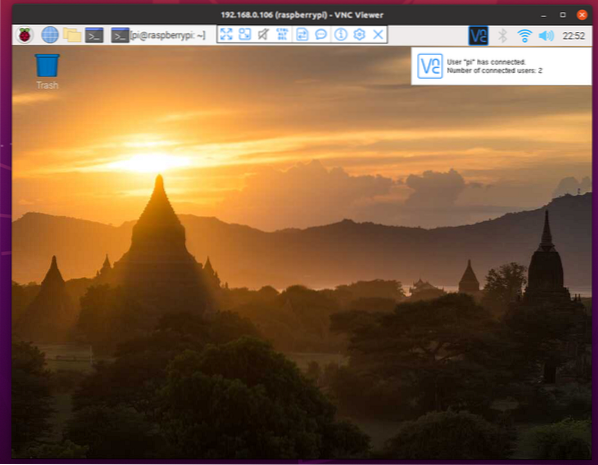
Järeldus:
See artikkel näitab, kuidas installida RealVNC VNC Viewer Ubuntu 20-sse.04 LTS, Debian 10, Linux Mint 20, CentOS / RHEL 8, Fedora 33, Fedora 34, Arch Linux, Manjaro 21 ja Raspberry Pi OS. Samuti olen teile näidanud, kuidas käivitada RealVNC VNC Viewer ja luua ühendus RealVNC VNC Vieweriga kaugarvutiga.
 Phenquestions
Phenquestions


